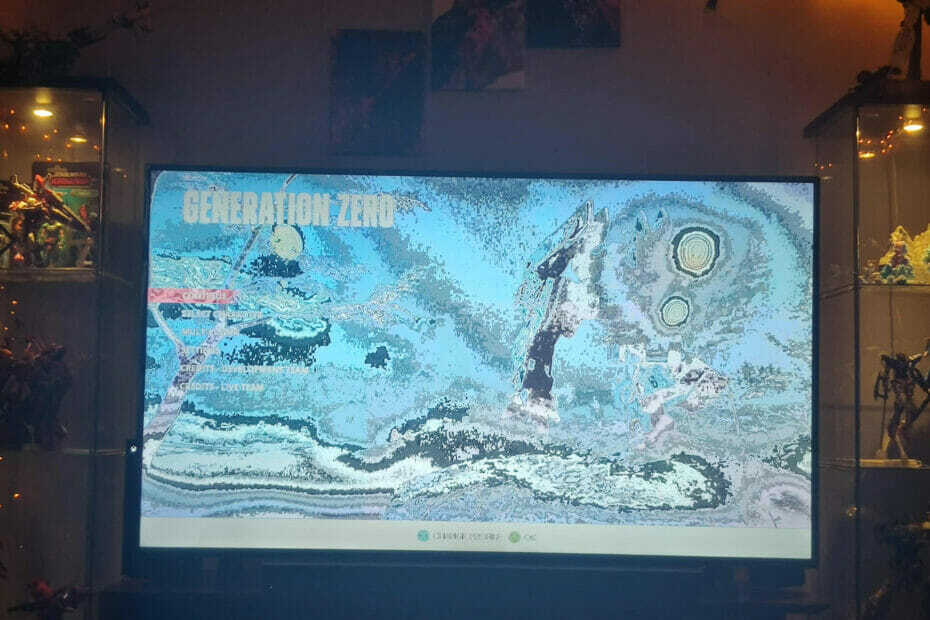कुछ मामलों में, पावर चक्र Xbox पर नैरेटर की समस्याओं को आसानी से ठीक कर सकता है
- यदि आपको अपने Xbox पर नरेटर के साथ समस्या है, तो इसे अंतर्निहित शॉर्टकट से बंद करने का प्रयास करें।
- नैरेटर सेटिंग्स को बदलने से आपको इसे अपने कंसोल पर बंद रखने में भी मदद मिल सकती है।

एक्सडाउनलोड फ़ाइल पर क्लिक करके स्थापित करें
- फोर्टेक्ट डाउनलोड और इंस्टॉल करें आपके पीसी पर।
- टूल लॉन्च करें और स्कैन करना प्रारंभ करें
- राइट-क्लिक करें मरम्मत, और इसे कुछ मिनटों में ठीक करें।
- 0 पाठक इस महीने अब तक फोर्टेक्ट को डाउनलोड कर चुके हैं
कथावाचक एक अविश्वसनीय रूप से उपयोगी विशेषता है क्योंकि यह उपयोगकर्ताओं को उनके कंसोल पर नेविगेट करने में मदद कर सकता है, लेकिन कई ने बताया कि Xbox नैरेटर बंद नहीं होगा।
आपके कंसोल के साथ समस्याएँ दिखाई दे सकती हैं, और दुख की बात है कि यह केवल एक ही नहीं है। कई उपयोगकर्ताओं ने बताया कि उनके
Xbox ऑडियो हकला रहा है; हमने इसे पहले ही एक अलग गाइड में तय कर दिया है।इससे पहले कि हम इस समस्या को ठीक करना शुरू करें, आइए देखें कि इस समस्या के प्रकट होने के क्या कारण हैं।
मेरे Xbox पर नैरेटर बंद क्यों नहीं होगा?
आमतौर पर इस समस्या का एक ही कारण होता है:
- आपके कंसोल के साथ गड़बड़ - कुछ मामलों में, आप अपने कंसोल पर गड़बड़ियों का अनुभव कर सकते हैं जो इस सुविधा को बंद होने से रोक सकती हैं।
- खेल सेटिंग्स -यह सुविधा आपके किसी गेम में सक्षम हो सकती है, इसलिए आपको इसे मैन्युअल रूप से अक्षम करना होगा।
यदि Xbox नरेटर बंद नहीं होता है तो मैं क्या कर सकता हूँ?
इससे पहले कि हम आगे बढ़ें, एक त्वरित जाँच है जिसे आपको करने की आवश्यकता है:
- खेल सेटिंग्स की जाँच करें - यदि यह समस्या केवल कुछ खेलों में दिखाई देती है, तो गेम सेटिंग्स की जाँच करें और वहाँ से नैरेटर को अक्षम करें। हमारे पास पहले से ही एक महान गाइड है कि कैसे करें Minecraft में नैरेटर को बंद करें, इसलिए इसे अवश्य देखें।
1. शॉर्टकट का प्रयोग करें
- दबाओ शक्ति कंट्रोलर पर बटन तब तक दबाएं जब तक वह वाइब्रेट न होने लगे।
- अगला, दबाएं मेन्यू आपके नियंत्रक पर बटन।

- नरेटर अब अक्षम हो जाएगा।
यह एक तेज़ और आसान तरीका है, इसलिए हम आपको इसे आज़माने के लिए प्रोत्साहित करते हैं।
2. चैगने नैरेटर सेटिंग्स
- दबाओ एक्सबॉक्स आपके नियंत्रक पर बटन।
- अगला, पर जाएँ प्रोफाइल और सिस्टम और तब समायोजन. अंत में, चयन करें अभिगम्यता।

- इसके बाद पर जाएं कथावाचक.

- नैरेटर को बंद करें।

- वैकल्पिक: यदि नैरेटर को बंद करना काम नहीं करता है, तो इसकी मात्रा को निम्नतम मान तक कम करें।
3. कंसोल को पुनरारंभ करें
- दबाओ एक्सबॉक्स नियंत्रक पर बटन।
- अगला, पर जाएँ समायोजन और चुनें आम.
- चुनना स्लीप मोड और स्टार्टअप और चुनें अब पुनःचालू करें.

कंसोल के पुनरारंभ होने के बाद, जांचें कि क्या समस्या अभी भी है।
- 0x87e50007 Xbox त्रुटि: इसे जल्दी से कैसे ठीक करें
- चैट/गेम में शामिल होने पर Xbox त्रुटि 0x87DD0013 को ठीक करने के 4 तरीके
- 0x80190193 Xbox पार्टी चैट त्रुटि: इसे कैसे ठीक करें
- Xbox अद्यतन त्रुटि कोड 0xE0E8000F को कैसे ठीक करें
4. अपने कंसोल को पावर साइकिल करें
- दबाकर रखें शक्ति आपके कंसोल पर लगभग 10 सेकंड के लिए बटन।

- जब तक आपका कंसोल बंद नहीं हो जाता तब तक प्रतीक्षा करें।
- उसके बाद, दबाएं शक्ति इसे वापस चालू करने के लिए फिर से बटन।
जैसा कि आप देख सकते हैं, यह एक मामूली समस्या है, और ज्यादातर मामलों में, इसे बस अपनी सेटिंग्स को समायोजित करके या साधारण बटन दबाकर ठीक किया जा सकता है।
Xbox समस्याओं के बारे में अधिक जानने के लिए, हमारे पास एक बढ़िया मार्गदर्शिका है एक्सबॉक्स त्रुटियां, इसलिए अधिक जानकारी के लिए इसे देखना सुनिश्चित करें।
इस समस्या को ठीक करने के लिए आपने किस उपाय का उपयोग किया? नीचे टिप्पणी अनुभाग में हमें बताएं।
अभी भी समस्याएं आ रही हैं?
प्रायोजित
यदि उपरोक्त सुझावों ने आपकी समस्या का समाधान नहीं किया है, तो आपका कंप्यूटर अधिक गंभीर विंडोज़ समस्याओं का अनुभव कर सकता है। हम सुझाव देते हैं कि ऑल-इन-वन समाधान चुनें फोर्टेक्ट समस्याओं को कुशलता से ठीक करने के लिए। स्थापना के बाद, बस क्लिक करें देखें और ठीक करें बटन और फिर दबाएं मरम्मत शुरू करें।